PDF处理篇:如何调整 PDF 图像的大小
将视觉效果无缝集成到 PDF 中的能力使它们成为强大的通信工具。然而,笨拙的图像大小会迅速扰乱文档的流程,阻碍清晰度和专业性。幸运的是,GeekerPDF 和Adobe Acrobat等流行的应用程序提供了用户友好的解决方案来应对这一挑战。这个全面的指南使您能够在两个程序中调整图像大小,从而提供针对任何情况定制 PDF 布局所需的控制。无论您的目标是视觉上引人注目的演示文稿还是精简的报告,我们都会为您提供知识,以确保您的视觉效果与您的内容完美互补。
使用 GeekerPDF调整 PDF 中的图像大小?
调整 PDF 中的图像大小有助于改善文档布局、可读性,甚至有助于减小整体文件大小。PDF Agile 提供了一种用户友好的方法来调整图像大小,允许您控制图像的尺寸,而无需复杂的编辑技术。
第 1 步:启动GeekerPDF并打开您的 PDF
首先安装并打开GeekerPDF,找到包含要调整大小的图像的所需 PDF 文档。
奇客PDF编辑-PDF文档内容编辑轻松搞定奇客PDF编辑-PDF文档内容编辑轻松搞定,像编辑Word一样编辑PDF,一切如此简单。![]() https://www.geekersoft.cn/geekersoft-pdf-editor.html
https://www.geekersoft.cn/geekersoft-pdf-editor.html 
第 2 步:找到编辑工具
在 GeekerPDF的界面中导航以找到“编辑”部分。
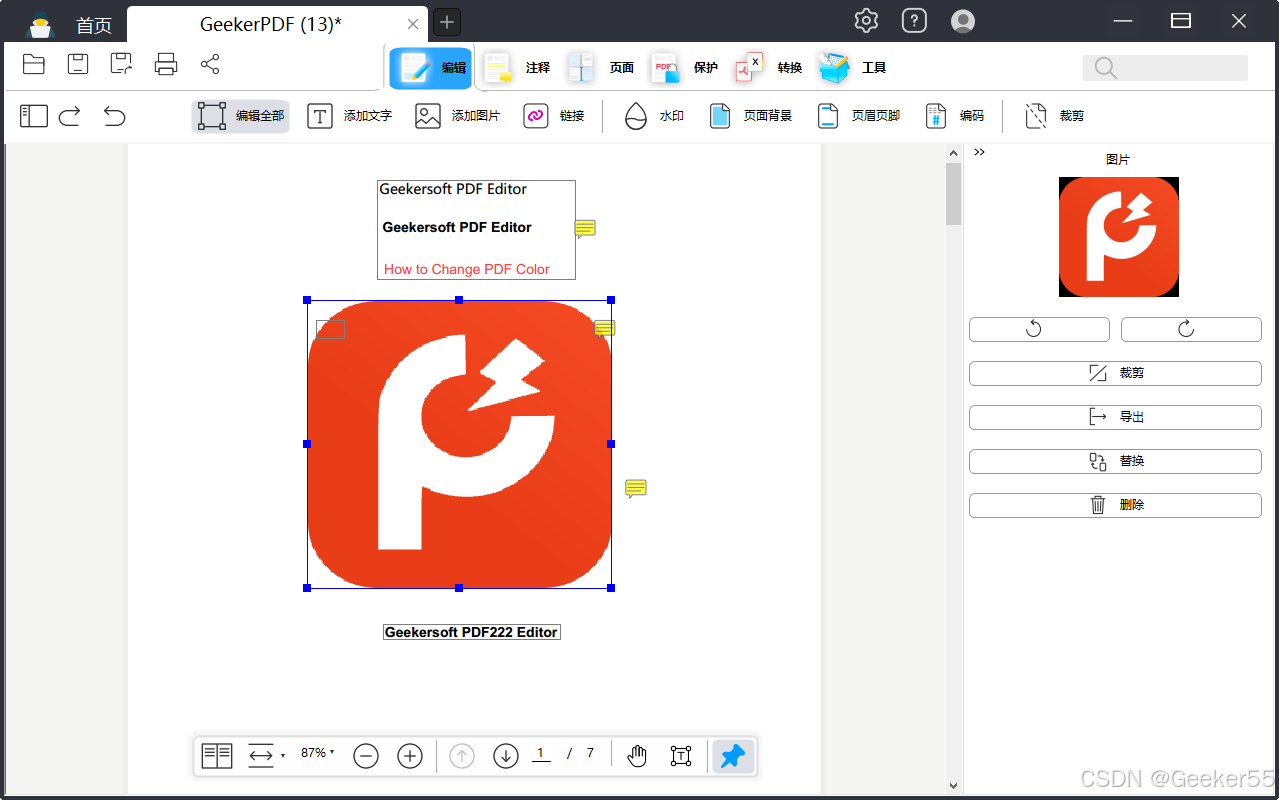
第 3 步:调整图像大小
找到“编辑”界面后,选择要调整大小的特定图像。选择图像后,使用提供的调整大小工具。这些通常涉及调整图像宽度和高度的选项。您可以选择:
- 正常调整大小: 将光标悬停在要编辑的图像上。然后,按比例拖动角手柄以调整页面上的图像尺寸。
- 比例调整大小:通过在按住“Ctrl”键的同时拖动角手柄来保持图像的原始纵横比。这样可以确保图像不会失真。
- 裁剪图像:应用裁剪功能,允许您在侧面裁剪手柄上向内拖动或在角落裁剪手柄上向内拖动。
第 4 步:预览并保存
调整大小后,观察最终性能,以确保图像保持所需的大小和质量。满意后,保存编辑后的 PDF 文档。调整大小的图像现在将反映在保存的版本中。
使用Adobe Acrobat调整PDF中的图像大小?
调整 PDF 中的图像大小是改进文档布局、确定视觉信息优先级或优化共享文件大小的有用方法。Adobe Acrobat Pro DC 提供了一种用户友好的方法来调整 PDF 中的图像大小。
步骤1:启动Adobe Acrobat并打开PDF
首先打开Adobe Acrobat,找到包含要调整大小的图像的所需PDF文档。
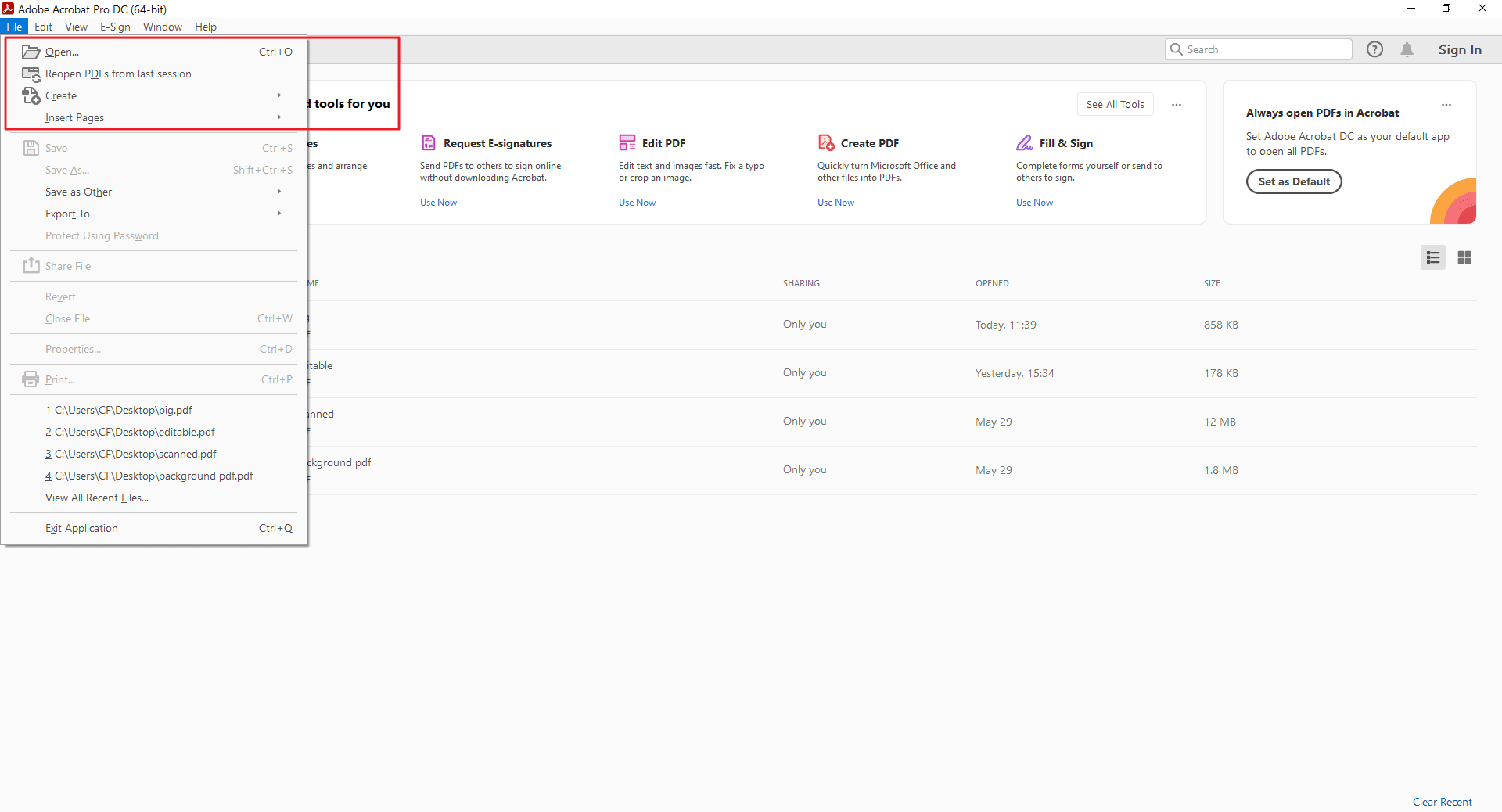
第 2 步:导航到“编辑 PDF”工具
这可以在顶部工具栏中找到,也可以通过右键单击图像本身并选择“编辑图像”来找到。
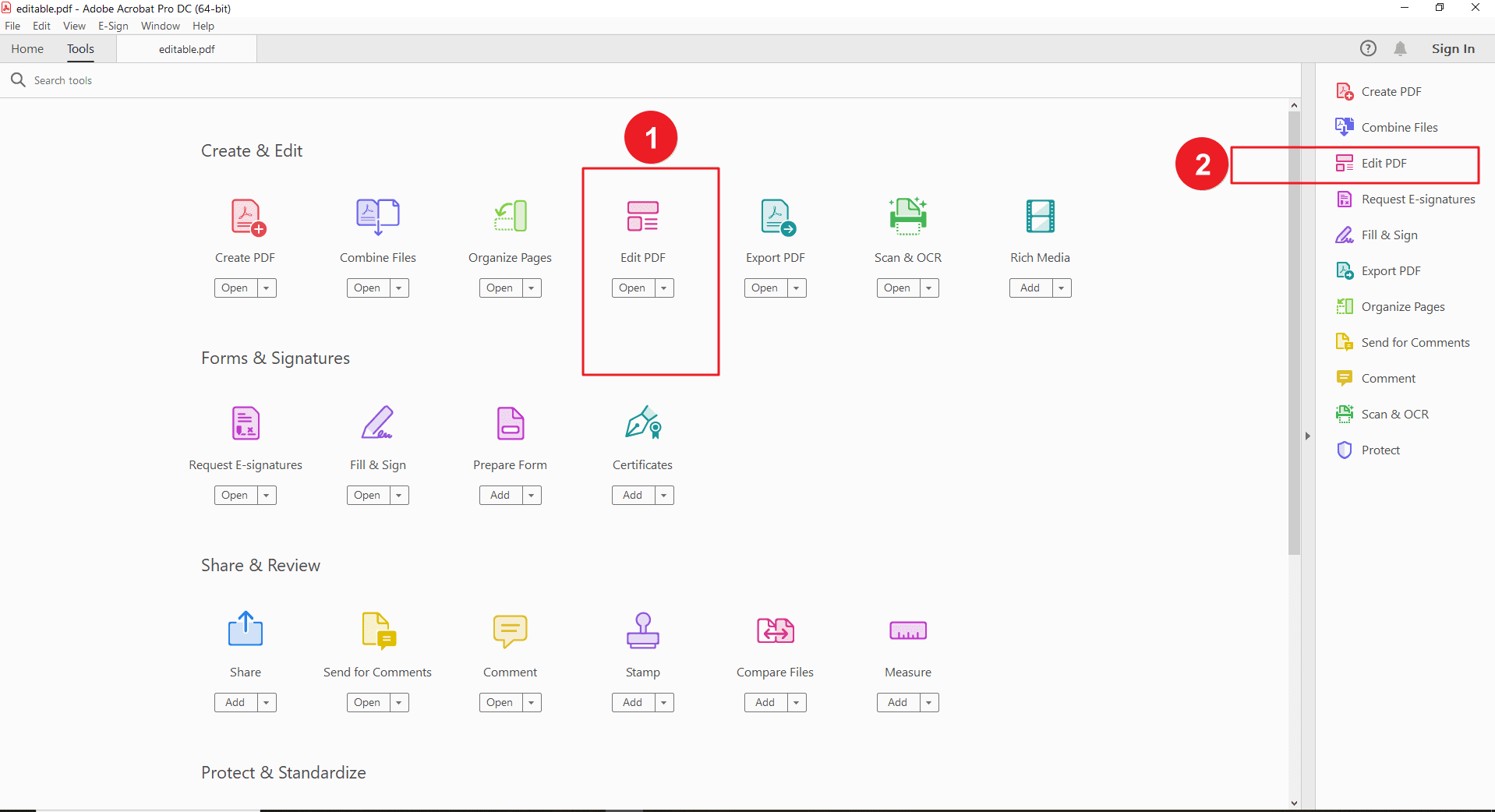
第 3 步:使用手柄调整大小
直接单击图像以激活其编辑手柄。按比例拖动角控点以调整页面上的图像尺寸。
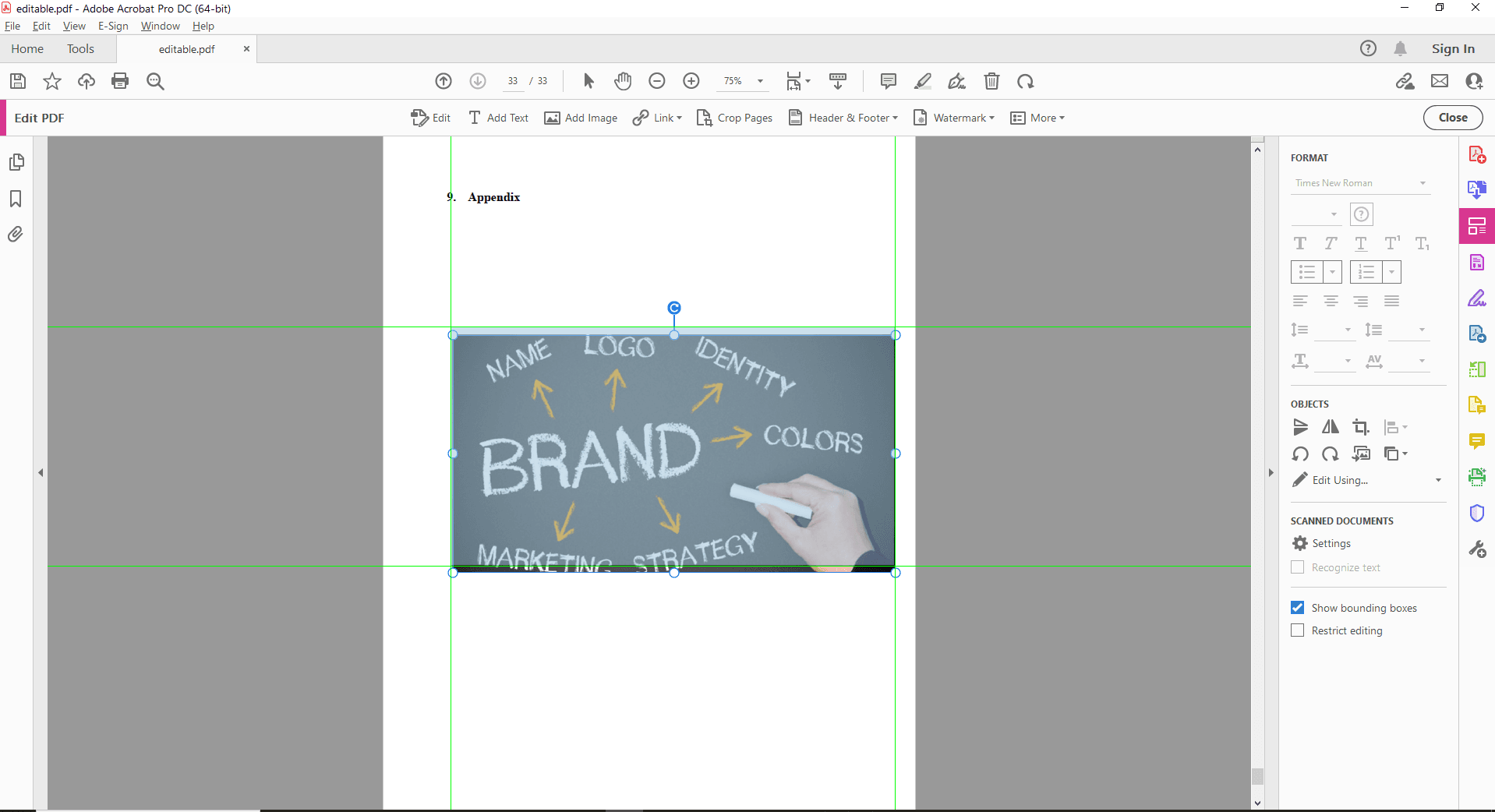
第 4 步:预览并保存
对调整大小的图像感到满意后,使用文档预览以确保其按预期显示。保存编辑后的 PDF 以完成更改。通过执行这些步骤并考虑其他提示,您可以使用 Adobe Acrobat Pro DC 有效地调整 PDF 中的图像大小。
了解 PDF 中的图像大小调整和文件大小
图像分辨率和质量:
图像处理的核心是图像分辨率的概念。这是指构成数字图像的像素数。具有更高分辨率(更多像素)的图像通常显示更清晰的细节,并且在以原始尺寸查看时看起来更清晰。
但是,权衡是高分辨率图像也会转换为更大的文件大小。这是因为每个像素都需要数据来存储其颜色和位置信息。
当您在 PDF 中调整图像大小时,您实质上会更改其在页面上的尺寸(宽度和高度)。这会使图像在视觉上看起来更小或更大。
重要的是,调整图像大小不一定会减小整体 PDF 文件大小,除非您还调整了基础图像分辨率。如果原始高分辨率保持不变,则即使图像在 PDF 页面上看起来较小,文件大小也将保持相对较大。
其他注意事项
调整图像大小并不是一个放之四海而皆准的解决方案。考虑 PDF 的最终目的地:
- Web 与打印:对于 Web 查看,请优先考虑较小的文件大小以确保更快的加载时间。力求在图像质量和文档重量之间取得平衡。但是,打印文档可以从更高分辨率的图像中受益,以获得清晰的细节。
- 屏幕分辨率:现代屏幕通常具有高分辨率。调整图像大小以匹配该分辨率可以提高清晰度,但也可能会不必要地增加文件大小。考虑一个中间立场,既能提供良好的质量,又不会使文档膨胀。
平衡质量和文件大小:
- 调整大小通常涉及图像质量和文件大小之间的权衡。以下是需要注意的事项:
- 重采样方法:虽然简单地缩小图像会降低其尺寸,但也会降低质量。某些 PDF 编辑工具提供重采样方法,试图在调整大小期间保持质量。探索这些选项,找到最适合您需求的平衡点。
- 压缩:许多图像格式都提供压缩选项,可以减小文件大小,而不会造成重大质量损失。GeekerPDF 等工具可能允许您调整 PDF 中图像的压缩级别。
保持可读性:
- 请记住,最终目标是清晰的沟通。以下是一些其他提示:
- 确保重要细节清晰易读:缩小图像时,优先考虑其包含的关键信息的清晰度。
- 考虑替代布局:如果图像需要大量调整大小才能很好地适应,请探索调整周围的文本或布局以提高可读性。
结论
本指南揭开了GeekerPDF 和 Adobe Acrobat 中图像大小调整艺术的神秘面纱。笨拙的图像大小将不再破坏您精心制作的 PDF 布局。我们为您提供了自信地调整图像尺寸的知识,确保视觉效果完美地补充您的内容。这个新发现的控件使您能够针对任何目的优化 PDF,无论是具有视觉冲击力的演示文稿、简化的报表,还是用于 Web 或打印的文档。所以,勇往直前,征服 PDF 图像处理的世界——您的文档会感谢您!
